
Monitor AC701 CRT
Uživatelská příručka
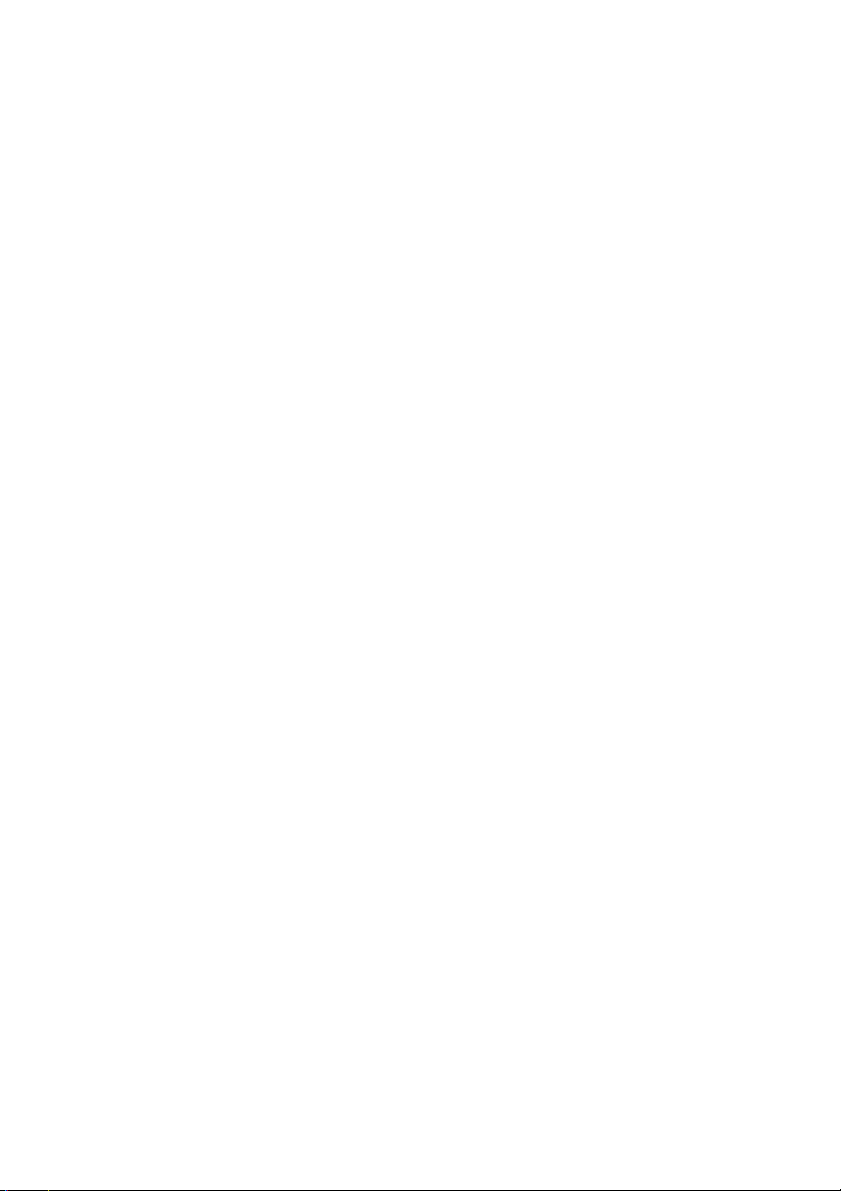
Obsah
Důležité bezpečnostní pokyny . . . . . . . . . . . . . . . . . . . . . 2
Připevnění podstavce . . . . . . . . . . . . . . . . . . . . . . . . . . . . 4
Odejmutí podstavce . . . . . . . . . . . . . . . . . . . . . . . . . . . . . 4
Úvod . . . . . . . . . . . . . . . . . . . . . . . . . . . . . . . . . . . . . . . . . 5
Instalace. . . . . . . . . . . . . . . . . . . . . . . . . . . . . . . . . . . . . . . 6
Uživatelské ovládací prvky . . . . . . . . . . . . . . . . . . . . . . . . 7
Popis funkcí OSD . . . . . . . . . . . . . . . . . . . . . . . . . . . . . . . . 8
Přehled ikon OSD. . . . . . . . . . . . . . . . . . . . . . . . . . . . . . . . 9
Technické údaje . . . . . . . . . . . . . . . . . . . . . . . . . . . . . . . . 10
Řešení problémů . . . . . . . . . . . . . . . . . . . . . . . . . . . . . . . 11
1
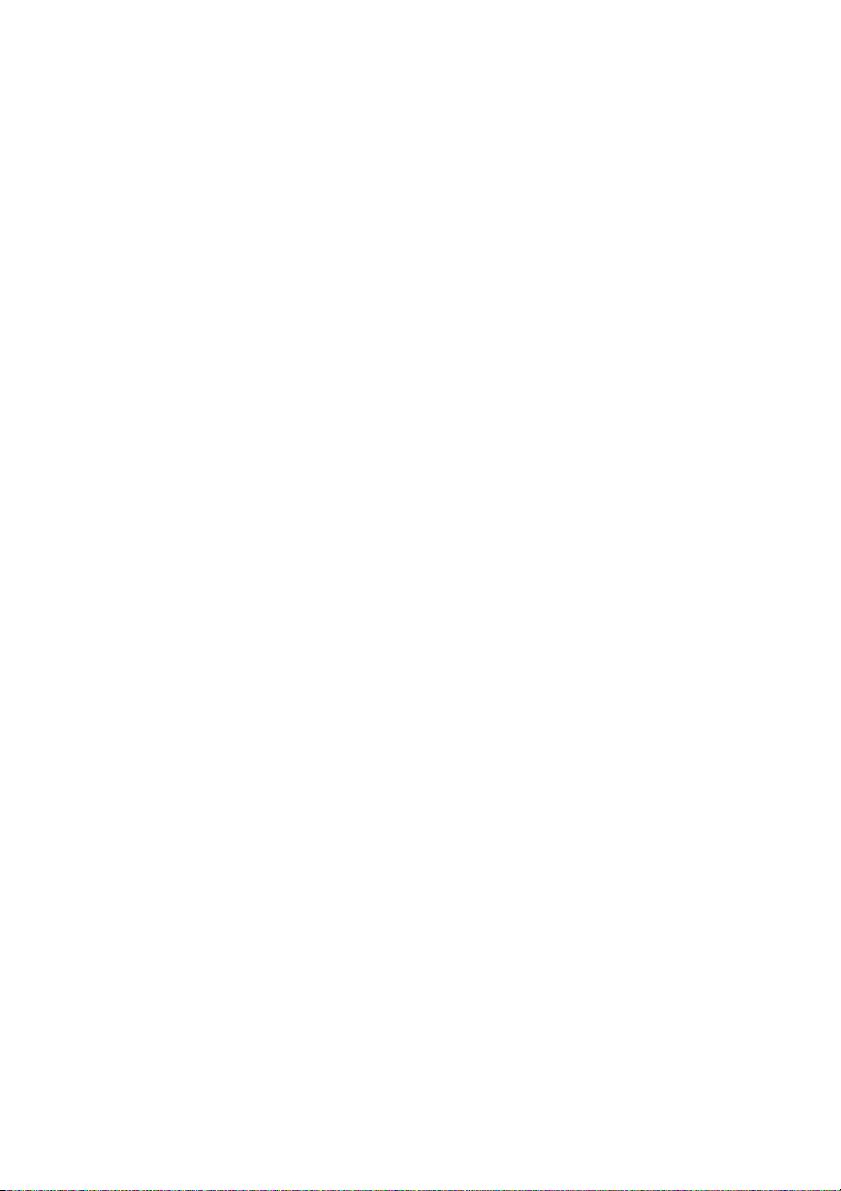
Důležité bezpečnostní pokyny
1. Přečtěte si pozorně tuto uživatelskou příručku.
2. Uschovejte si tuto uživatelskou příručku pro pozdější použití.
3. Před čištěním odpojte zařízení od elektrické sítě. Pro čištění tohoto
zařízení nepoužívejte kapalinové nebo aerosolové čistící prostředky.
Použijte jemně navlhčenou měkkou látku.
4. Abyste zamezili poškození zařízení, používejte pouze doporučená
příslušenství.
5. Chraňte zařízení proti vlhkosti.
6. Před zahájením nastavování zařízení, jej postavte na stabilní povrch.
Převržením nebo pádem monitoru může dojít k poškození monitoru a případnému zranění. Při nastavování monitoru dodržujte pokyny pro instalaci doporučené výrobcem.
7. Ventilační otvory jsou určeny k proudění vzduchu a chrání zařízení
před přehříváním.
8. Při připojování zařízení k elektrické síti dodržujte maximální počet
zařízení, která lze připojit k elektrické zásuvce.
9. Síťová zásuvka musí být, pro zajištění bezpečnosti, vybavena zemnícím
kolíkem.
10. Síťový kabel mějte veden tak, aby nepřekážel při pohybu osob. Na
kabel nepokládejte žádné předměty.
11. Dodržujte ve veškeré pokyny a varování, které jsou uvedena v této
uživatelské příručce.
12. V případě, že zařízení nebudete používat delší dobu, odpojte jej od
elektrické sítě. Zamezíte tak případnému nebezpečí z poškození
například bleskem.
13. Zabezpečte, aby přes ventilační otvory do zařízení nevnikly žádné
ostré předměty nebo kapaliny. V jiném případě může dojít k požáru
nebo úrazu elektrickým proudem.
2
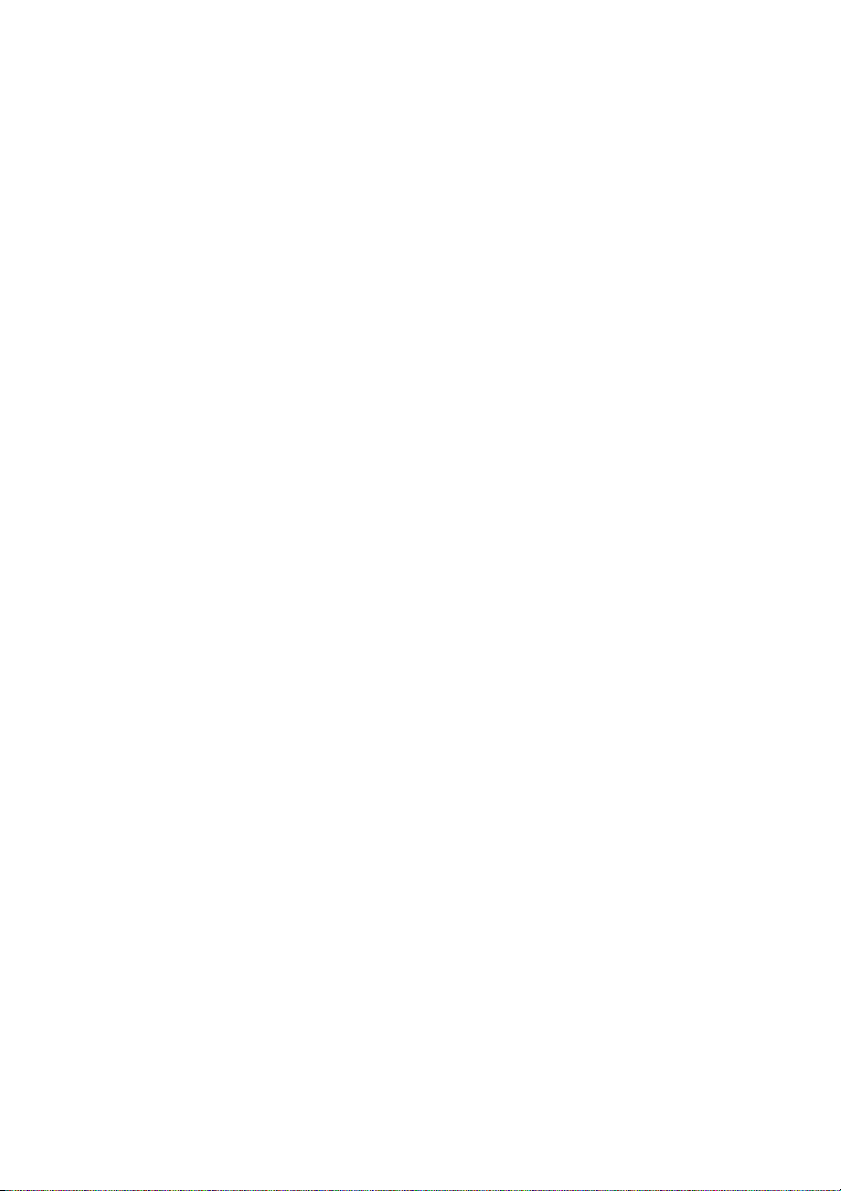
14. Nikdy neotevírejte zařízení. Uvnitř se nenacházejí žádné uživatelské
prvky. Zařízení smí otevřít pouze autorizovaný pracovník.
15. V případě, že nastane některá z následujících situací, odpojte zaří-
zení od elektrické sítě a nechejte si jej zkontrolovat kvalifikovaným
pracovníkem.
a. Je poškozen síťový kabel nebo síťová zástrčka.
b. Do zařízení se dostala kapalina.
c. Zařízení bylo vystaveno vlhkosti.
d. Zařízení nelze ovládat podle pokynů uvedených v uživatelské
příručce nebo nelze pomocí uživatelské příručky vyřešit problém.
c. Došlo k pádu zařízení a/nebo je poškozen kryt zařízení.
f. Zařízení vykazuje obvyklé znaky poškození.
16. Používejte pouze pouze originální příslušenství. Použitím neoriginálního příslušenství může dojít k poškození zařízení.
17. V případě, že budete mít jakékoli dotazy týkající se údržby a oprav
pro zajištění správné funkce zařízení kontaktujte servisní středisko.
18. Síťová zásuvka musí být snadno dosažitelná a musí se nacházet
v blízkosti zařízení.
3
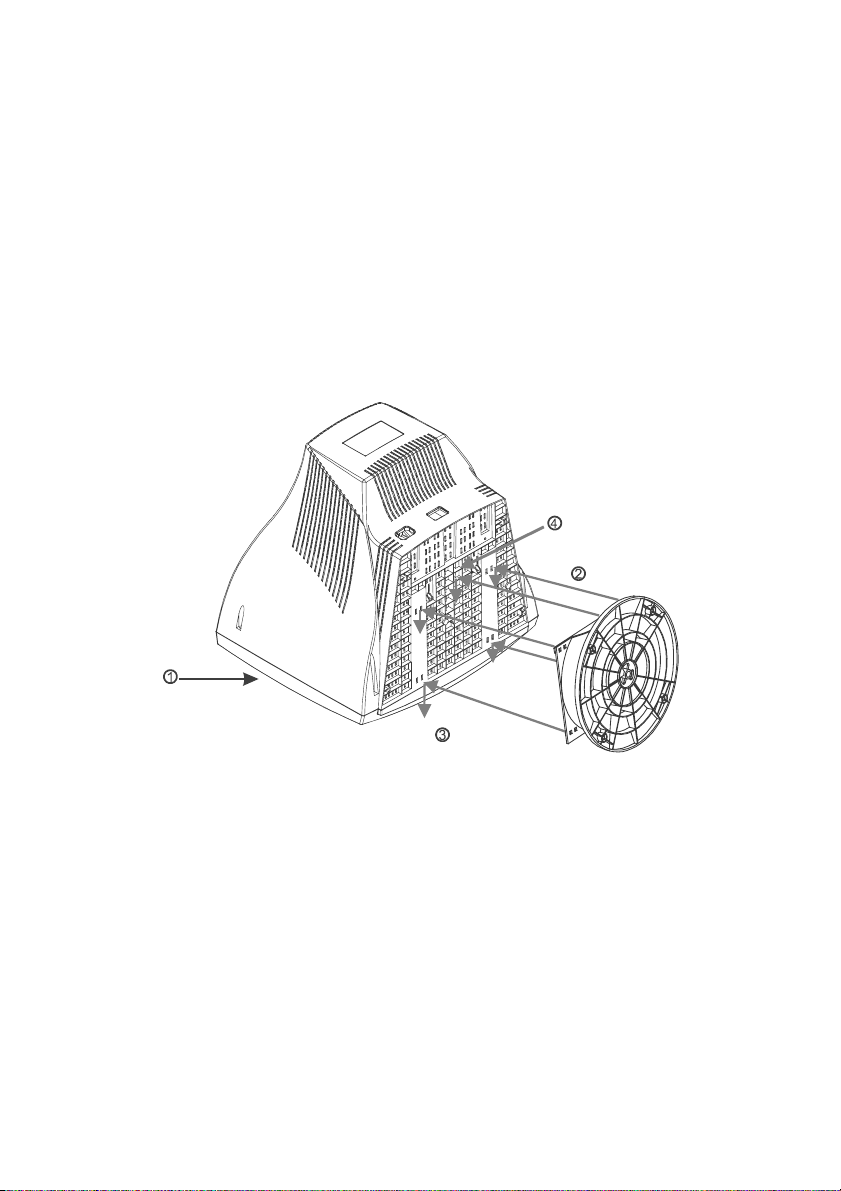
Připevnění podstavce
1. Monitor položte na stabilní povrch obrazovkou dolů.
2. Nasměrujte čtyři kolíky podstavce proti otvorům ve spodní části
monitoru.
3. Zasuňte kolíky podstavce do otvorů ve spodní části monitoru
4. Nyní pomalu přesuňte podstavec směrem dopředu, až se ozve
zaklapnutí.
Odejmutí podstavce
V případě, že budete potřebovat odstranit podstavec z monitoru,
zatlačte na pojistku a vysuňte podstavec z monitoru.
POZNÁMKA: Když je monitor položen na obrazovce, měli byste dbát
zvýšené pozornosti na ovládací prvky a kontrolky, které
se nacházejí na čelním panelu. Vyhnete se tak poškození
těchto ovládacích prvků a kontrolek.
4

Úvod
Gratulujeme Vám k zakoupení nového výkonného monitoru s úhlopříčkou 17".
Díky nejnovějším technologiím tento monitor podporuje rozlišení
1280 x 1024.
Pomocí nabídek na obrazovce si můžete přizpůsobit zobrazení, tak, aby
vyhovovalo Vašim požadavkům.
Funkce
➢ 17" monitor s velkou pracovní
plochou pro pohodlnou práci.
➢ Snadné a přesné nastavení
obrazu pomocí nabídek na
obrazovce OSD.
➢ Zařízení vyhovuje směrnicím
pro sníženou spotřebu Energy
Star.
Obsah balení
Po vybalení zařízení zkontrolujte prosím obsah krabice, a zda jsou všechny
položky v pořádku:
17" Monitor
Síťový kabel
Podstavec s možností natáčení a naklánění monitoru
Tato uživatelská příručka
V případě, že některá položka chybí nebo je poškozena, kontaktujte
svého prodejce.
5

Instalace
1. Signálový kabel monitoru připojte ke konektoru mini D-sub
(VGA), který se nachází na zadním panelu počítače.
2. Síťový kabel připojte nejprve do konektoru síťového kabelu, který
se nachází na zadním panelu monitoru a potom jej připojte do síťové
zástrčky, která musí být přístupná a nachází se v blízkosti monitoru.
3. Nejprve zapněte monitor a potom zapněte počítač.
4. Pomocí podstavce si nastavte monitor do pohodlného úhlu.
Nyní je instalace monitoru kompletní.
6

Uživatelské ovládací prvky
1. Síťový vypínač
Slouží k zapnutí monitoru.
3. Tlačítko pro výběr
• Zobrazí nabídku
na obrazovce
• Slouží pro kontrolu vybraných funkcí a nastavení.
• Ukončí nabídku
2. Síťová kontrolka
Barva
kontrolky
Stav
napájení
Zelená Zapnuto
Žlutá Režim Sleep
4. Tlačítka Dopředu a Dozadu
• Tlačítkem Dozadu (šipka
doleva) se přesunete
zpět v nabídce nebo
snížíte úroveň nastavení.
• Tlačítkem Dopředu (šipka
doprava) se přesunete
dopředu v nabídce nebo
zvýšíte úroveň nastavení.
7

Popis funkcí OSD
1. Pro zobrazení nabídek na obrazovce stiskněte tlačítko .
2. Pro výběr požadované funkce tiskněte tlačítko nebo , až je
označena požadovaná položka.
3. Pro výběr požadované funkce stiskněte tlačítko .
4. Pro zvýšení nebo snížení hodnot položky použijte tlačítka a .
5. Pro uložení nastavení stiskněte tlačítko .
6. V případě, že chcete ukončit nabídky na obrazovce, vyberte ikonu
a jednou stiskněte tlačítko .
8

Přehled ikon OSD
Ikona Funkce Popis funkcí
Brightness (Jas) Nastavení jasu obrazu.
Contrast
H. Size
v horizontálním směru)
(Kontrast) Nastavení kontrastu obrazu.
(Velikost
Zvětšení a zmenšení šířky obrazu.
H. Position Tato funkce se používá pro nastavení horizontální
(Horizontální pozice) polohy obrazu.
V. Size
(Velikost ve
vertikálním směru)
Zvětšení a zmenšení výšky obrazu.
V. Position Tato funkce se používá pro nastavení vertikální
(Vertikální pozice) polohy obrazu
Pin. Balance
(Vyvážení zakřivení)
Pincushion
(Zakřivení)
Parallelogram
(Zkosení)
Trapezoid
(Lichoběžníkové zkreslení)
Nastavení zakřivení po stranách.
Nastavení konkávního a konvexního zakřivení.
Nastavení zkosení doleva nebo doprava.
Nastavení šířky ve spodní a horní části obrazu.
Rotation Nastavení natočení obrazu ve směru nebo proti
(Natočení) směru hodinových ručiček.
Color Temp.
(Barevná teplota)
Reset
(Resetování)
Nastavení teploty zobrazených barev.
Resetování na původní hodnoty.
Degauss
(Odmagnetizování)
Exit
(Ukončit)
Odmagnetizováním obrazu snížíte barevné rušení.
Pro ukončení nabídek na obrazovce.
9

Technické údaje
Obrazovka
Velikost 17" Monitor
Rozteč bodů (mm) 0,28
Povrch Antireflexní úprava
Viditelná obrazová plocha 16,14" (41,0 cm)
Vstupní signál
Vstupní signály Analogové signály RGB 0,7Vp-p/75 Ohm
a. Oddělená H/V,TTL(+/-)
b. Kompozitní H+V,TTL(+/-)
Obnovovací kmitočet
Horizontální (kHz) 30-70
Vertikální (Hz) 50-160
Maximální rozlišení 1280 x 1024
Signálový kabel Mini konektor 15-pin D-sub
Napájení
Spotřeba Maximálně 75 W
Napájecí napětí Střídavé napětí 100 - 240V, 50/60Hz
Správa napájení Vyhovuje směrnicím EPA Energy Star,
VESA, Nutek
Režimy zobrazení
Přednastavené 6
Uživatelské 14
Pracovní podmínky
Rozsah pracovních teplot 0 - 40°C
Relativní vlhkost 10 - 90 %
Rozměry (š x v x h) 419 x 405 x 427 (mm)
Hmotnost
Vybalený stav 14,9 Kg
Zabalený stav 16,8 Kg
10

Řešení problémů
V následující části naleznete řešení nejčastěji se vyskytujících problémů.
V případě, že problém nejde odstranit pomocí navrženého řešení, kontaktujte autorizované servisní středisko.
Problém: Po zapnutí monitoru se nerozsvítí síťová
kontrolka.
Zkontrolujte, zda je správně připojen síťový kabel.
V případě, že je monitor připojen k prodlužovacímu kabelu, zkon-
trolujte, zda je na prodlužovacím kabelu zapnut vypínač nebo
není poškozena pojistka na tomto prodlužovacím kabelu.
Problém: Na obrazovce není žádné zobrazení.
Zkontrolujte, zda je počítač v zapnutém stavu.
Zkontrolujte, zda je správně připojen konektor signálového kabelu
do video portu na zadním panelu počítače.
Zkontrolujte nastavení jasu a kontrastu. Ověřte, zda nejsou nasta-
veny na nejnižší hodnotu.
Problém: Obraz je nestabilní nebo bliká.
Zkontrolujte, zda je správně připojen konektor signálového kabelu
do video portu na zadním panelu počítače.
Problém: Obraz poskakuje nebo se vlní.
Odstraňte z blízkosti monitoru elektrická zařízení, která by mohla
způsobovat rušení.
11

12

© ACER
© Vyrobilo Z STUDIO Zlín, 2002
